



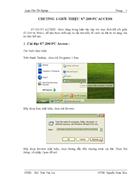
Mã tài liệu: 298931
Số trang: 88
Định dạng: zip
Dung lượng file: 10,524 Kb
Chuyên mục: Kỹ thuật - Công nghệ
CHƯƠNG 1:GIỚI THIỆU S7-200 PC ACCESS
S7-200 PC ACCESS được dùng trong luận văn này với mục đích kết nối giữa S7-200 và Wincc, để làm được điều này ta cần tìm hiểu về cách cài đặt và sử dụng của nó như thế nào .
1. Cài đặc S7-200 PC Access :
Các bước thực hiện:
Trên thanh Taskbar, chọn All Programs > Run.
Hộp thoại Run xuất hiện, chọn nút Browse.
Hộp thoại Browse xuất hiện, chọn đường dẫn đến chương trình cài đặt. Chọn file Setup, rồi nhấp Open để mở.
Hộp thoại Run xuất hiện, nhấp OK.
Hộp thoại Choose Setup Language xuất hiện, chọn ngôn ngữ English, rồi nhấp OK.
Vệt sáng xuất hiện lan dần qua phải trên hộp thoại cho biết chương trìng đang cài đặt.
Hộp thoại InstallShield Wizard xuất hiện, nhấp Next tiếp tục cài đặt.
Hộp thoại kế tiếp xuất hiện, chọn Yes.
Hộp thoại hiển thị đường dẫn cài đặt chương trình. Nếu muốn thay đổi đường dẫn chọn nút Browse. Ở đây ta giữ nguyên đường dẫn mặc định, Nhấp Next.
Vệt sáng xuất hiện lan dần từ trái sang phải cho biết quá trình cài đặt đang tiến hành
Bảng SIMATIC Device Drivers Setup xuất hiện.
Sau khi các vệt sáng chạy xong, hộp thoại Set PG/PC Interface xuất hiện, nhấp OK.
Hộp thoại InstallShield Wizard xuất hiện, nhấp Finish kết thúc quá trình cài đặt.
2. Cách sử dụng S7-200 PC Access :
2.1 Tạo sự kết nối cho một PLC :
Trong S7-200 PC Access với trợ giúp OPC bao gồm 3 biến đối tượng :
- PLC
- Folder ( không cần thiết)
- Item
Khi tạo một dự án mới, việc kết nối PLC phải được làm trước với hai bước sau:
2.1.1. Thiết lập cấu hình giao tiếp :
Khởi động S7-200 PC Access, tù thanh Taskbar chọn Start > Simatic > S7-200 PC Access.
Mở một dự án mới, chọn File > New, cửa sổ Unititled- S7-200 PC Access xuất hiện.
Nhấp phải vào Microwin chọn PG/PC Interface..
Cửa sổ Set PG/PC Interface xuất hiện .
Nhấp chọn PC/PPI cable(PPI), rồi chọn Properties, xuất hiện hộp thoại Properties – PC/PPI cable.
Chọn địa chỉ và tốc độ truyền cho S7-200 PC Access , thông thường để mặc định như trên, Ở mục Local connection chọn cổng COM cần kết nối với PLC.
Sau đó nhấn Ok để chấp nhận.
2.1.2. Thiết lập cấu hình mới cho một PLC :
Trên cửa sổ làm việc của S7-200 PC Access, nhấp phải Microwin chọn New PLC.
Cửa sổ PLC Properties xuất hiện, ở mục Name nhập vào tên PLC cần làm việc, ở đây chọn tên PLC1.
Ở mục Netwok Address cần phải chọn con số phù hợp với địa chỉ cấu hình của PLC trong dự án Step 7 –Micro/Win, thông thường đối với S7-200 thì mặc định với số 2.
2.2. Tạo mục Item :
Nhấp phải vào mục PLC1 chọn New, rồi chọn item.
Hộp thoại Item properties xuất hiện, ở mục Name nhập tên theo dự án đã tạo ở S7-200, ở mục Address nhập địa chỉ vùng nhớ, ngõ vào ngõ ra phù hợp với dự án mà ta đã thiết lập trên S7-200, sau đó nhấp ok để chấp nhận. Cụ thể sẽ được trình bày ở chương 4.
Sau khi nhấn Ok ta được kết quả sau, tương tự ta tạo thêm nhiều Item khác.
Sau đó nhấp chuột chọn các item vừa tạo rồi kéo rê thả vào vùng Test Client .
2.3. Chạy thử, kiểm tra :
Nhấp chọn Status > Start test Client.
Nếu thấy ở cột Qualty chuyển từ Bad sang Good là việc kết nối đã thành công
Những tài liệu gần giống với tài liệu bạn đang xem
📎 Số trang: 19
👁 Lượt xem: 3318
⬇ Lượt tải: 70
📎 Số trang: 54
👁 Lượt xem: 399
⬇ Lượt tải: 17
📎 Số trang: 20
👁 Lượt xem: 2651
⬇ Lượt tải: 43
Những tài liệu bạn đã xem
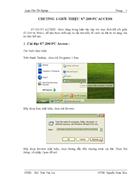 S7 200 PC Access
CHƯƠNG 1:GIỚI THIỆU S7-200 PC ACCESS S7-200 PC ACCESS được dùng trong luận văn này với mục đích kết nối giữa S7-200 và Wincc, để làm được điều này ta cần tìm hiểu về cách cài đặt và sử dụng của nó như thế nào . 1. Cài đặc S7-200 PC Access : Các
zip Đăng bởi
phuongnga1603
S7 200 PC Access
CHƯƠNG 1:GIỚI THIỆU S7-200 PC ACCESS S7-200 PC ACCESS được dùng trong luận văn này với mục đích kết nối giữa S7-200 và Wincc, để làm được điều này ta cần tìm hiểu về cách cài đặt và sử dụng của nó như thế nào . 1. Cài đặc S7-200 PC Access : Các
zip Đăng bởi
phuongnga1603